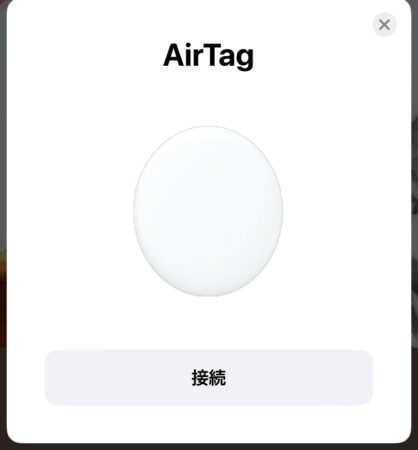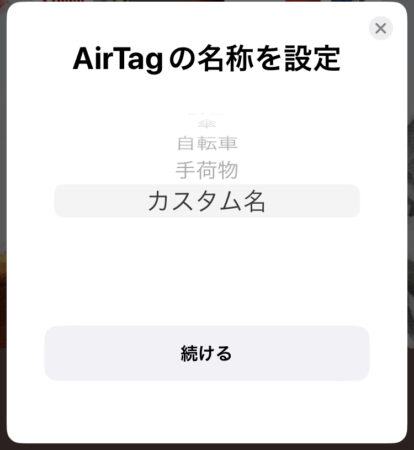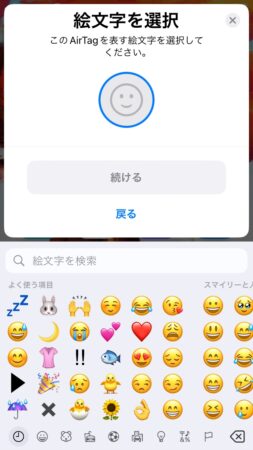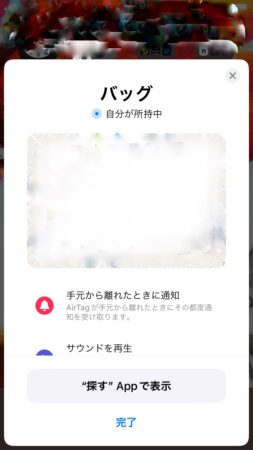航空機に乗るときに預けた荷物がなくなって,エアタグのおかげで見つかったというニュースを読んだ。とんでもないところにあったらしい。エアタグがなかったらお金で保証されて終わるところだったようだ。
荷物の持ち主としては荷物が帰ってくるのが一番だが,航空会社の方では探すより保証した方がコストがかからないのかもしれない。
航空機云々はともかくとして,失うと困るものにエアタグを入れておくと安心かもしれないと思った。単純にエアタグというものを見て触ってみたいという好奇心もあったので,買ってみることにした。
エアタグの外観
4個も要らないのだが4個入り。
財布とかカード入れとか鞄とか,入れようと思えば幾らでも入れる場所は思い付く。
 AirTag (1)
AirTag (1)
 AirTag (2)
AirTag (2)
 AirTag (3)
AirTag (3)
アップルのサイトによれば,サイズは下記の通り。
- 直径:31.9 mm
- 厚さ:8.00 mm
- 重量:11 g
 AirTag (7)
AirTag (7)
 AirTag (8)
500円玉と比べると一回り大きく分厚い。
AirTag (8)
500円玉と比べると一回り大きく分厚い。
けっこう分厚くてずっしり重い。財布に入れると膨らみすぎる感じだ。
エアタグを入れてキーホルダーにするグッズなど売られているのは,このままではちょっと扱いにくいからなのかもしれない。
エアタグの設定
早速 iPhoneを横に置いて設定を始めてみよう。
エアタグ表面のフィルムを,矢印の方向に引っ張って剥がすと中の電池が作動し,すぐにiPhoneが反応する。
- 「接続」を押す
- 名称を設定する。
デフォルトを使っても良いし,自分で分かりやすく名前をつけても。
- そのエアタグ専用の絵文字を選択。
この絵文字が地図に表示されることになるので,これも自分でわかりやすく。
- 以上。あとはiPhoneの「探す」アプリを開けば位置が地図に表示される。
ここでどういうときに通知音を出すかなど設定できる。
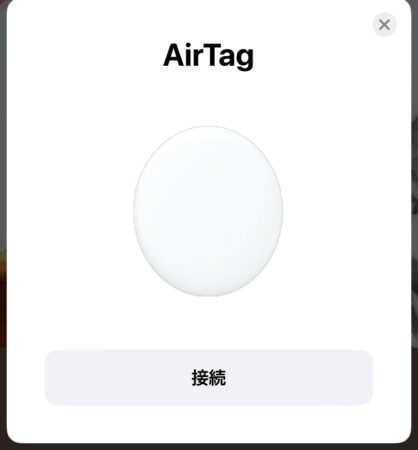 AirTag 設定画面 (1)
AirTag 設定画面 (1)
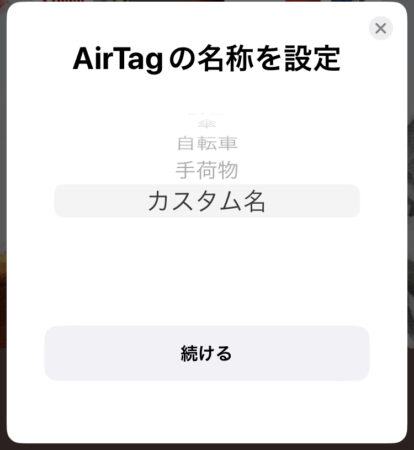 AirTag 設定画面 (2)
AirTag 設定画面 (2)
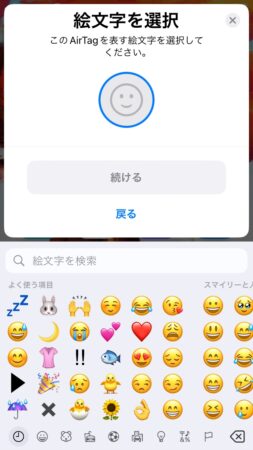 AirTag 設定画面 (3)
AirTag 設定画面 (3)
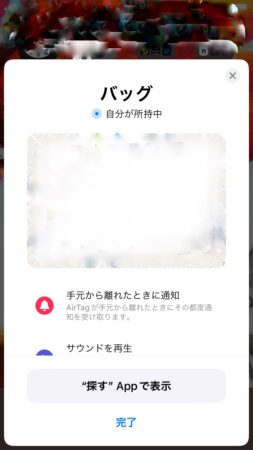 AirTag 設定画面 (4)
AirTag 設定画面 (4)
設定は誘導されるがままにあっけなく終わった。
これならITに弱い人でも何とかなるだろう。
バッテリーがなくなったら自分で交換できるのもありがたい設計だ。
ちなみにバッテリーは汎用的なボタン電池「CR2032」で,簡単に入手できる。